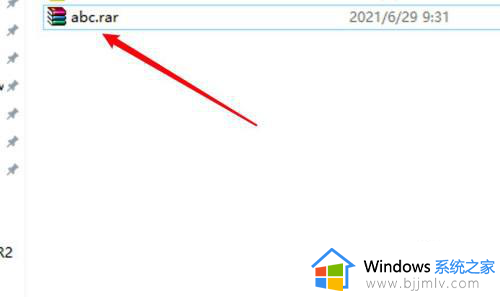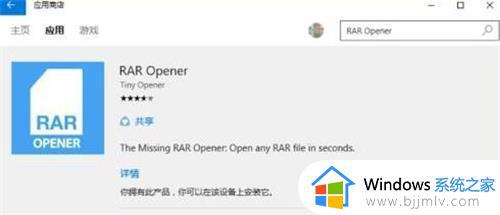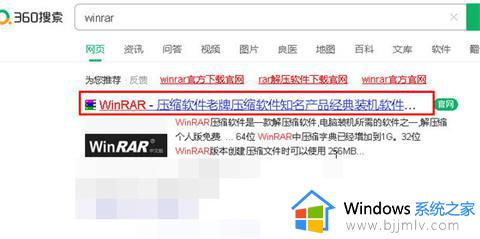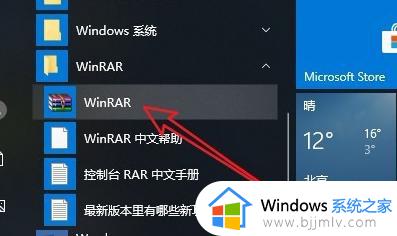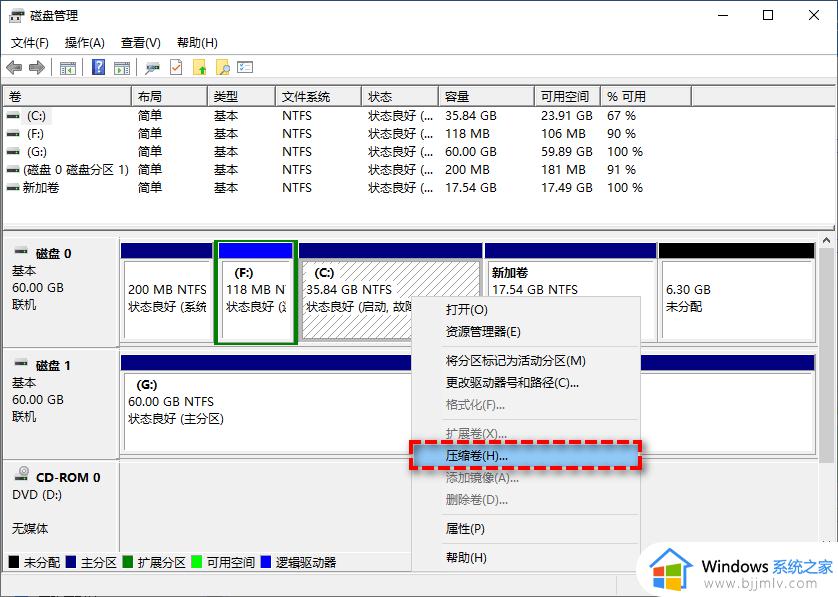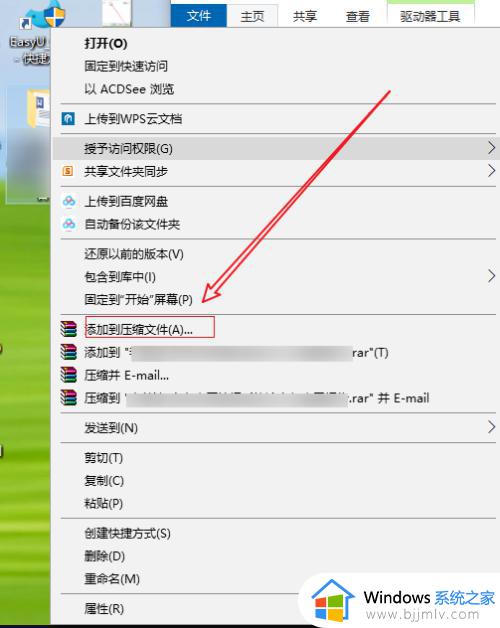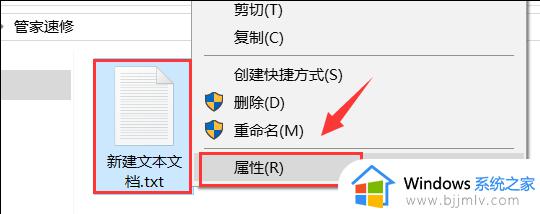win10解压文件怎么解压 win10电脑如何解压文件
更新时间:2023-04-12 09:22:01作者:runxin
我们在操作win10电脑办公的时候,经常也会接收到一些经过压缩的文件,这时用户想要打开浏览时需要用到相应的解压工具,不过有些用户可能不懂得win10系统中压缩文件的解压方式,那么win10解压文件怎么解压呢?接下来小编就来教大家win10电脑解压文件设置方法。
具体方法:
1、在桌面上选择我的电脑,右键鼠标点击【打开】。
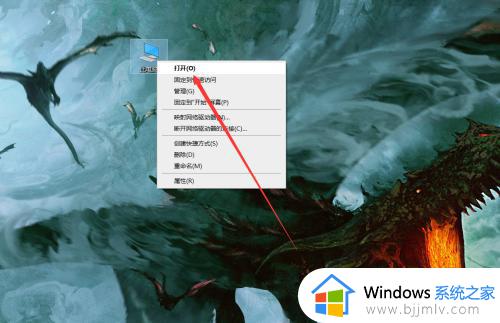
2、在文件夹中选择压缩包,右键鼠标选择解压到同名文件夹。
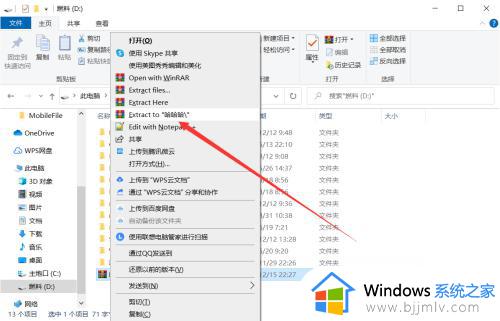
3、稍等片刻,等待解压完成即可看到正常的文件夹了。
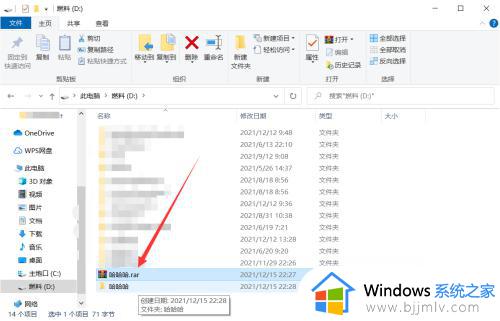
关于win10电脑解压文件设置方法就给大家简单介绍到这了,还有不清楚的用户就可以参考一下小编的步骤进行操作,希望能够对大家有所帮助。